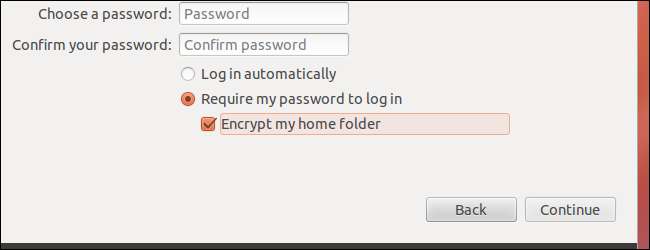
Ubuntu bietet an, Ihren Home-Ordner während der Installation zu verschlüsseln. Wenn Sie die Verschlüsselung ablehnen und später Ihre Meinung ändern, müssen Sie Ubuntu nicht neu installieren. Sie können die Verschlüsselung mit wenigen Terminalbefehlen aktivieren.
Ubuntu verwendet eCryptfs zur Verschlüsselung. Wenn Sie sich anmelden, wird Ihr Home-Verzeichnis automatisch mit Ihrem Passwort entschlüsselt. Die Verschlüsselung ist zwar mit einem Leistungsverlust verbunden, kann jedoch private Daten vertraulich behandeln, insbesondere auf Laptops, die möglicherweise gestohlen werden.
Beginnen
Bevor Sie dies tun, sollten Sie sicherstellen, dass Sie eine Sicherungskopie Ihres Home-Verzeichnisses und wichtiger Dateien haben. Mit dem Migrationsbefehl wird eine Sicherung auf Ihrem Computer erstellt. Es ist jedoch wichtig, eine zusätzliche Sicherung zu erstellen - nur für den Fall.
Installieren Sie zunächst die Verschlüsselungsdienstprogramme:
sudo apt-get installiere ecryptfs-utils cryptsetup
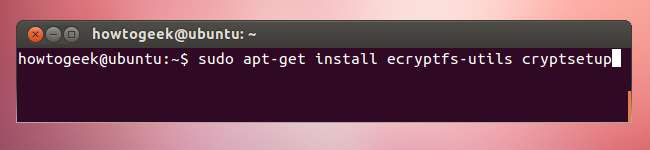
Sie müssen Ihr Home-Verzeichnis verschlüsseln, während Sie nicht angemeldet sind. Dies bedeutet, dass Sie ein anderes Benutzerkonto mit Administratorrechten (sudo) benötigen. Sie können eines im Fenster "Benutzerkonten" von Ubuntu erstellen. Klicken Sie zum Öffnen auf Ihren Namen im Bedienfeld und wählen Sie Benutzerkonten.
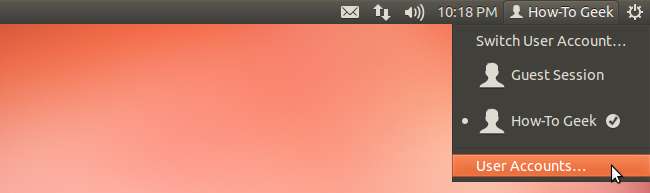
Erstellen Sie ein neues Benutzerkonto und machen Sie es zu einem Administrator.
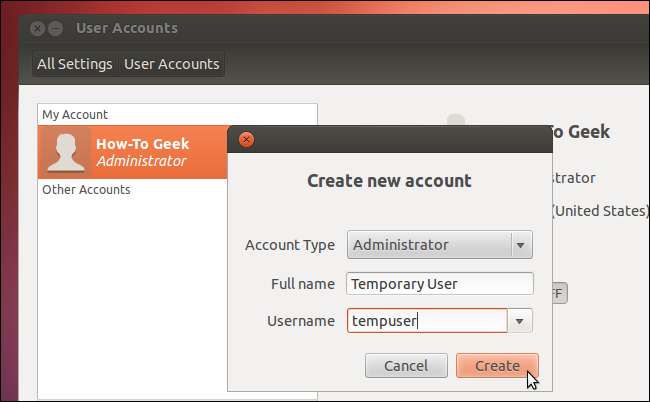
Legen Sie ein Passwort fest, indem Sie auf das Passwortfeld klicken. Das Konto ist deaktiviert, bis Sie ein Passwort anwenden.
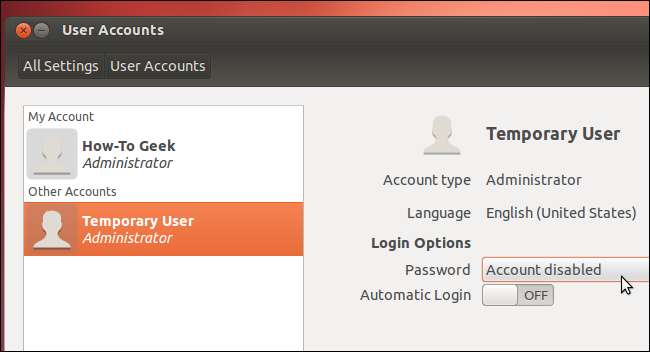
Melden Sie sich nach dem Erstellen des Benutzerkontos von Ihrem Desktop ab.
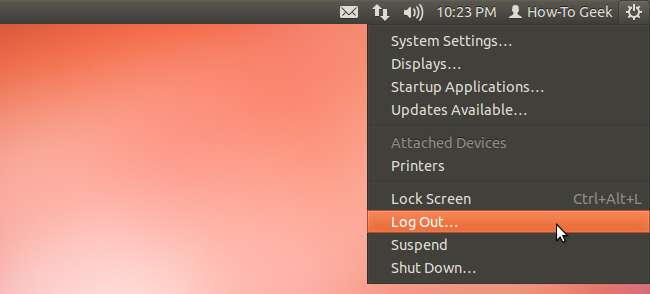
Migrieren Ihres Home-Ordners
Wählen Sie auf dem Anmeldebildschirm Ihr neues temporäres Benutzerkonto aus und melden Sie sich damit an.
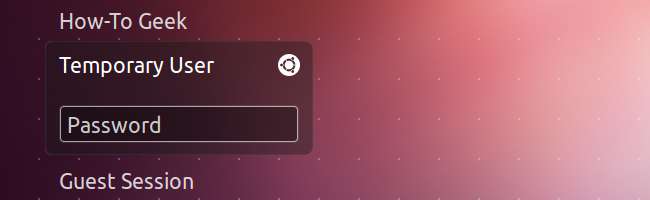
Führen Sie den folgenden Befehl aus, um Ihr Home-Verzeichnis zu verschlüsseln, und ersetzen Sie den Benutzer durch den Namen Ihres Benutzerkontos:
sudo ecryptfs-migrate-home -u Benutzer
Sie müssen das Passwort Ihres Benutzerkontos angeben. Anschließend wird Ihr Home-Verzeichnis verschlüsselt und Sie erhalten einige wichtige Hinweise. Zusammenfassend heißt es in den Notizen:
- Sie müssen sich sofort als anderes Benutzerkonto anmelden - vor einem Neustart!
- Eine Kopie Ihres ursprünglichen Home-Verzeichnisses wurde erstellt. Sie können das Sicherungsverzeichnis wiederherstellen, wenn Sie den Zugriff auf Ihre Dateien verlieren.
- Sie sollten eine Wiederherstellungsphrase generieren und aufzeichnen.
- Sie sollten auch Ihre Swap-Partition verschlüsseln.
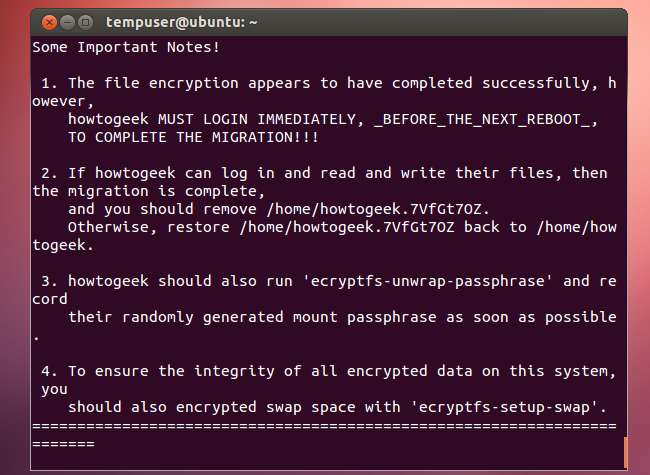
Melden Sie sich ab und wieder als Ihr ursprüngliches Benutzerkonto an. Starten Sie Ihr System nicht neu, bevor Sie sich wieder anmelden!
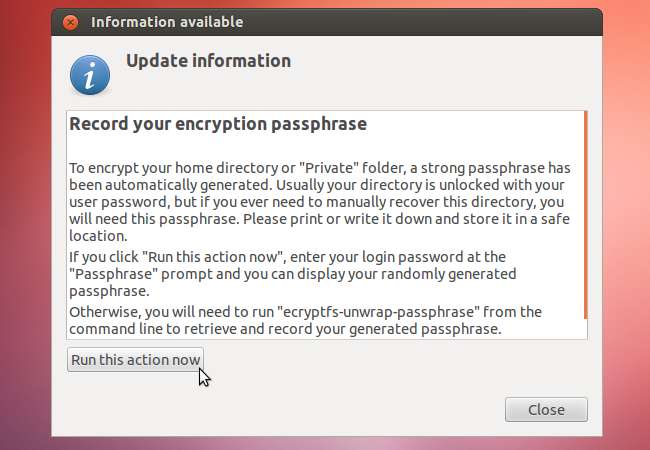
Klicken Sie nach der Anmeldung auf die Schaltfläche Diese Aktion jetzt ausführen, um eine Wiederherstellungs-Passphrase zu erstellen. Bewahren Sie diese Passphrase an einem sicheren Ort auf - Sie benötigen sie, wenn Sie Ihre Dateien in Zukunft manuell wiederherstellen müssen.
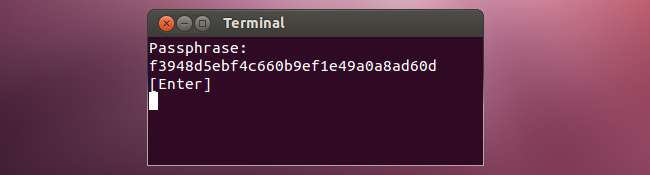
Sie können die ausführen ecryptfs-unwrap-passphrase Befehl, um diese Passphrase jederzeit anzuzeigen.
Verschlüsseln der Swap-Partition
Wenn Sie während der Installation von Ubuntu ein verschlüsseltes Home-Verzeichnis einrichten, wird auch Ihre Swap-Partition verschlüsselt. Nach dem Einrichten der Home-Verzeichnis-Verschlüsselung möchten Sie auch die Swap-Verschlüsselung einrichten. Führen Sie dazu den folgenden Befehl in einem Terminal aus:
sudo ecryptfs-setup-swap
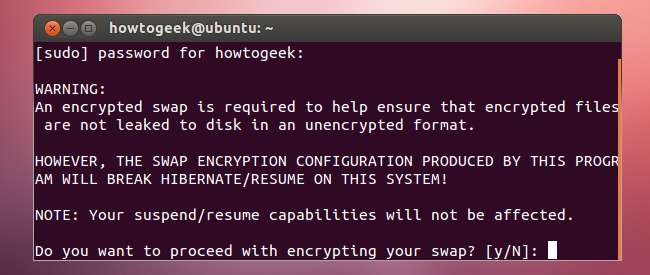
Beachten Sie, dass ein verschlüsselter Austausch mit der Ruhezustandsfunktion von Ubuntu, die ohnehin standardmäßig deaktiviert ist, nicht ordnungsgemäß funktioniert.
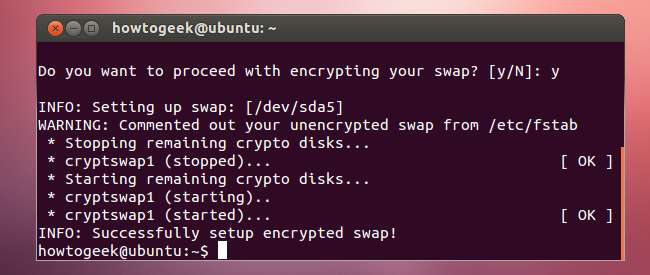
Aufräumen
Nachdem Sie Ihr System ein- oder zweimal neu gestartet und überprüft haben, ob alles ordnungsgemäß funktioniert, können Sie alles bereinigen. Zusätzlich zum Löschen des Benutzerkontos können Sie den Backup-Home-Ordner entfernen, der sich im Verzeichnis / home Ihres Systems befindet.
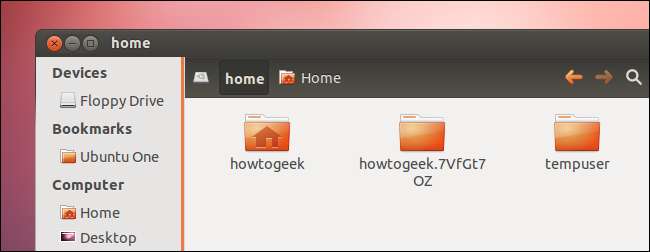
Sie müssen das Sicherungsverzeichnis mit einem Befehl wie dem folgenden von einem Terminal entfernen. Seien Sie sehr vorsichtig, wenn Sie diesen Befehl verwenden. Sie könnten versehentlich Ihren echten Basisordner oder ein anderes wichtiges Systemverzeichnis löschen, wenn Sie den Verzeichnisnamen falsch eingeben:
sudo rm -rf /home/user.random







